Microsoft Word یک برنامه کاربردی مفید برای بیش از ایجاد سند است. میتوانید برچسب ها ایجاد کنید، کارت تبریک ایجاد کنید، یک جزوه ایجاد کنید، و فرم های قابل پر کردن را راهاندازی کنید، پس چرا ایجاد نکنید تقویم؟
نکته خوب در مورد ساخت تقویم در Word این است که گزینه های انعطاف پذیری دارید. آیا پرتره را ترجیح می دهید یا منظره؟ آیا یک سال، ماه یا هفته می خواهید؟ آیا یک تقویم تعاملی مفید است؟
ما نه تنها به شما نشان خواهیم داد که چگونه یک تقویم در Word بسازید، بلکه چندین گزینه برای استفاده از نوع دقیق تقویمی که نیاز دارید در اختیار شما قرار می دهیم.
از یک الگوی تقویم در Word استفاده کنید
میتوانید با قرار دادن جدول، قالببندی آن بهعنوان تقویم، و اضافه کردن تاریخها و ماهها، از ابتدا یک تقویم ایجاد کنید، اما نیازی نیست. مایکروسافت آفیس چندین قالب ارائه می دهد که می توانید برای تقویم خود استفاده کنید. اینها به شما امکان میدهند تقویم خود را در برنامه دسکتاپ Word یا در وب بسازید و اگر به دنبال آن هستید، از یک تقویم تعاملی لذت ببرید.
ما نحوه یافتن یک الگوی تقویم را مستقیماً در Word توضیح خواهیم داد، اما اگر ترجیح میدهید تقویم خود را آنلاین کنید یا آن را از وب دانلود کنید، پیوندهای وب را نیز اضافه میکنیم.
یک الگوی تقویم را در Word جستجو کنید
می توانید الگوهای تقویم را در Word در Windows، Mac و وب مشاهده کنید. روند کمی متفاوت است.
قالبهای Word در ویندوز
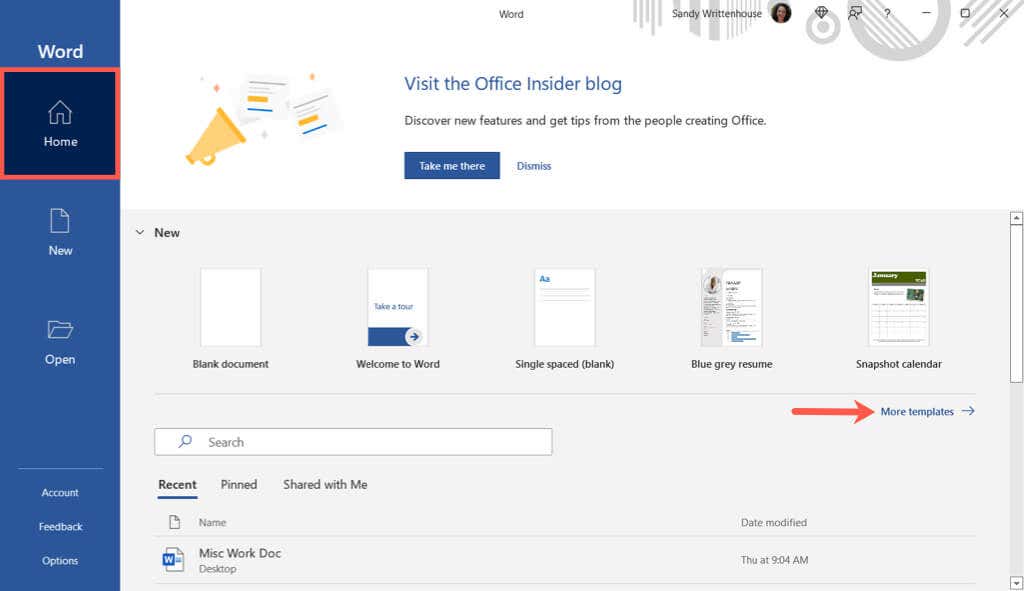
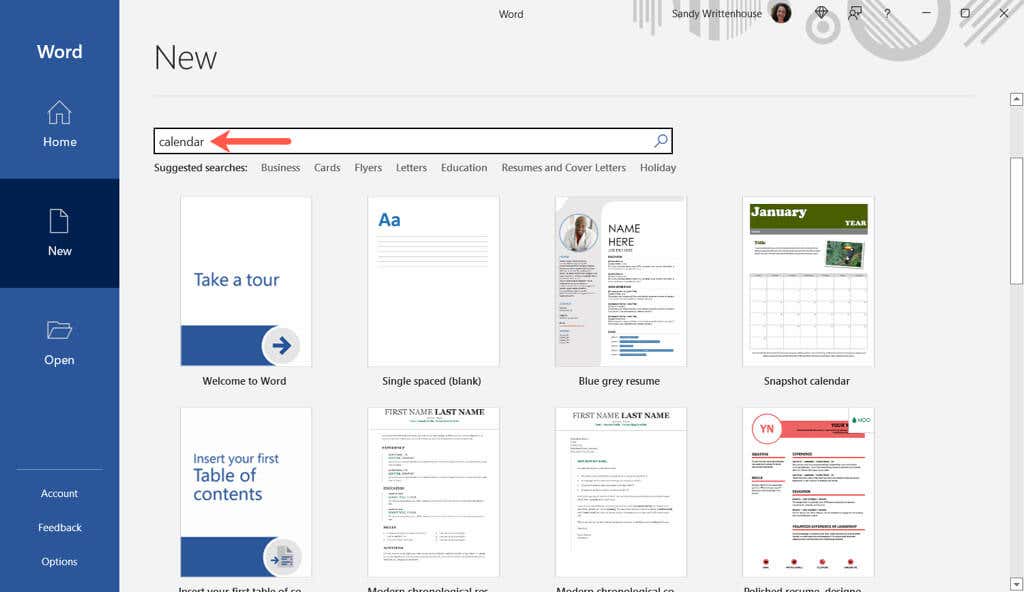
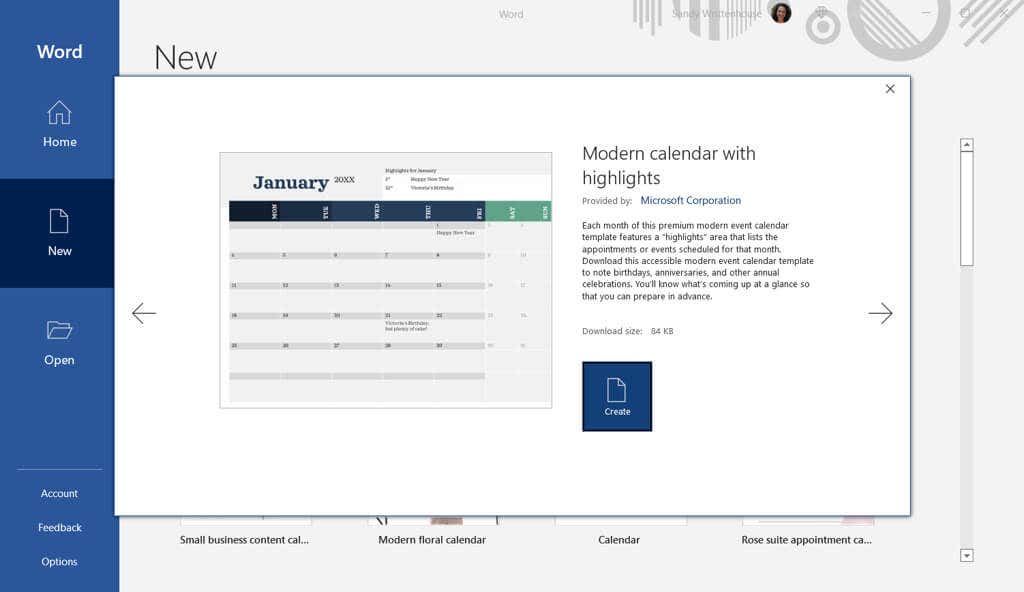
توجه داشته باشید که اگر یک تقویم تعاملی را انتخاب کنید، احتمالاً از ماکروها استفاده میکند که برای استفاده از الگو باید آنها را در بالای صفحه فعال کنید..

قالبهای Word در Mac
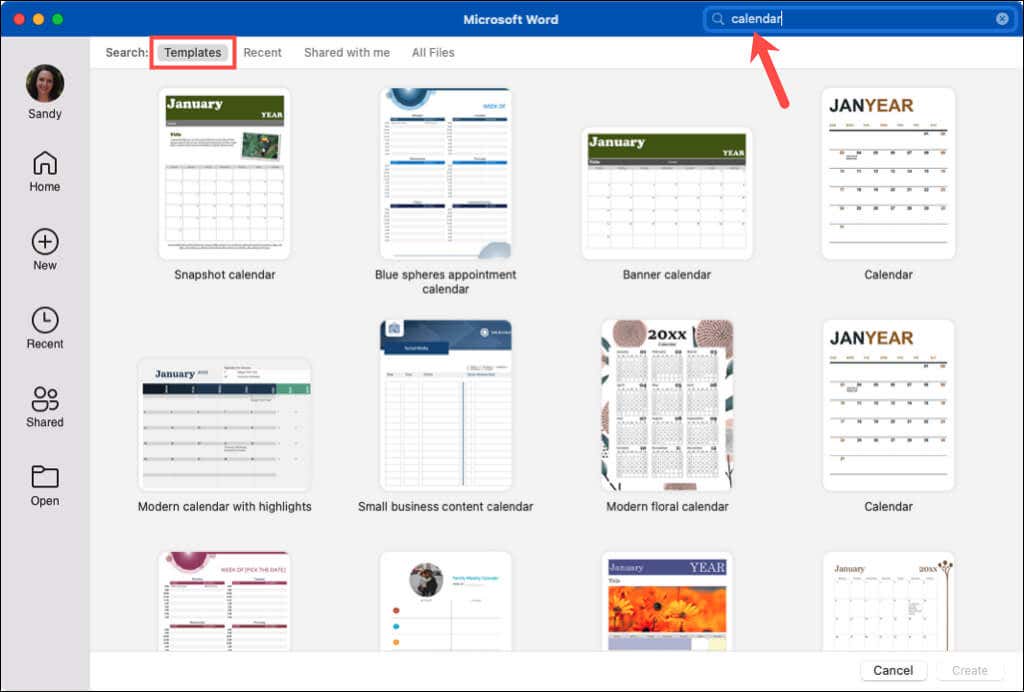
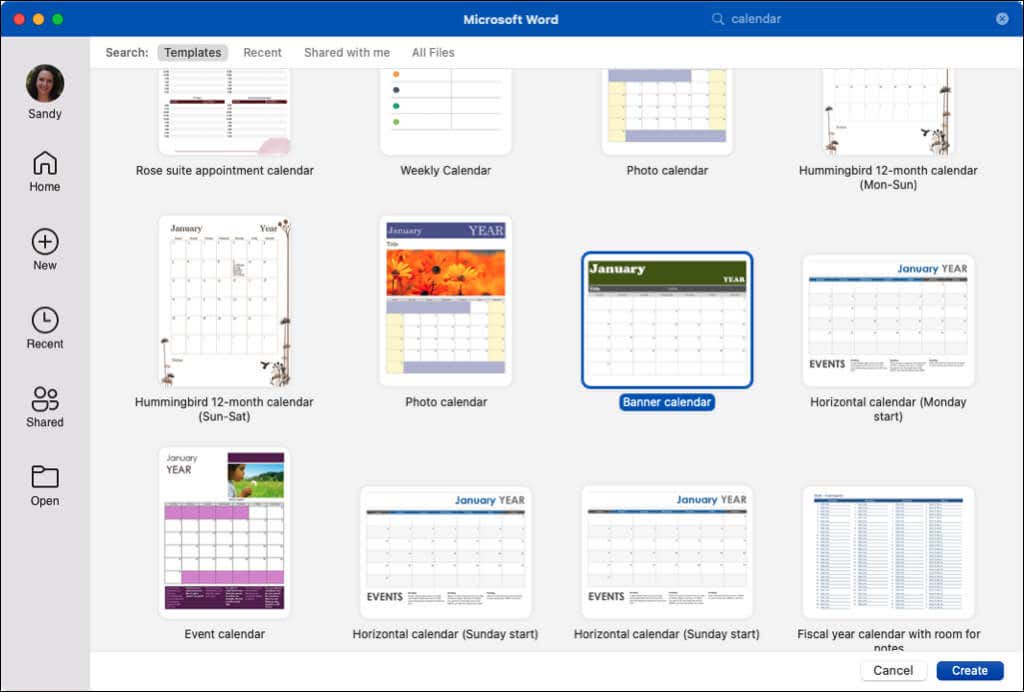
مانند Windows، اگر یک تقویم تعاملی را انتخاب کنید که از ماکروها استفاده میکند، برای استفاده از الگو باید آنها را در کادر محاورهای فعال کنید.
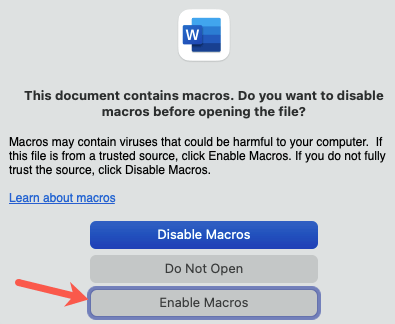
قالبهای Word در وب
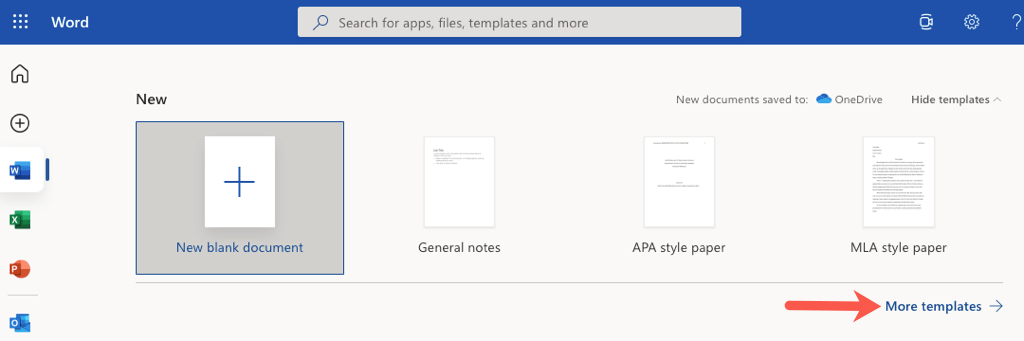
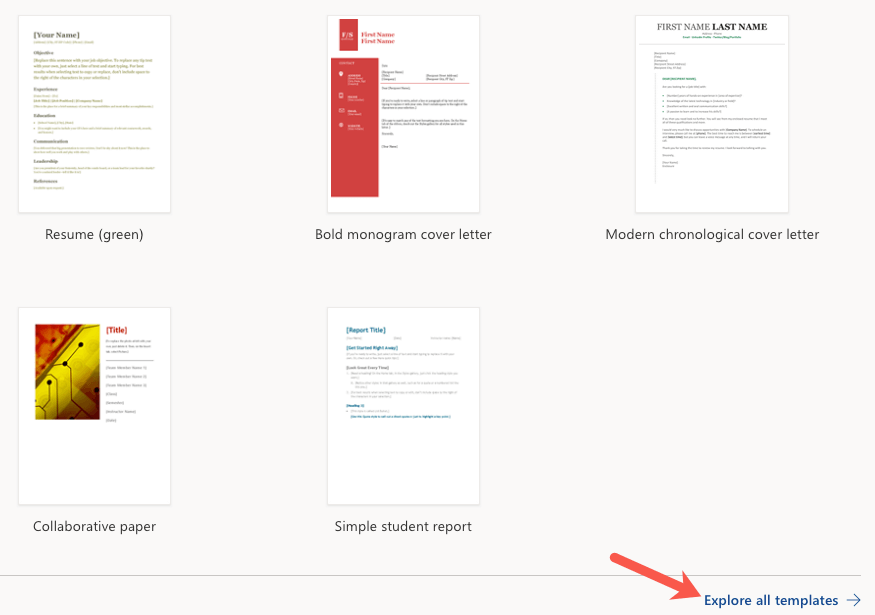
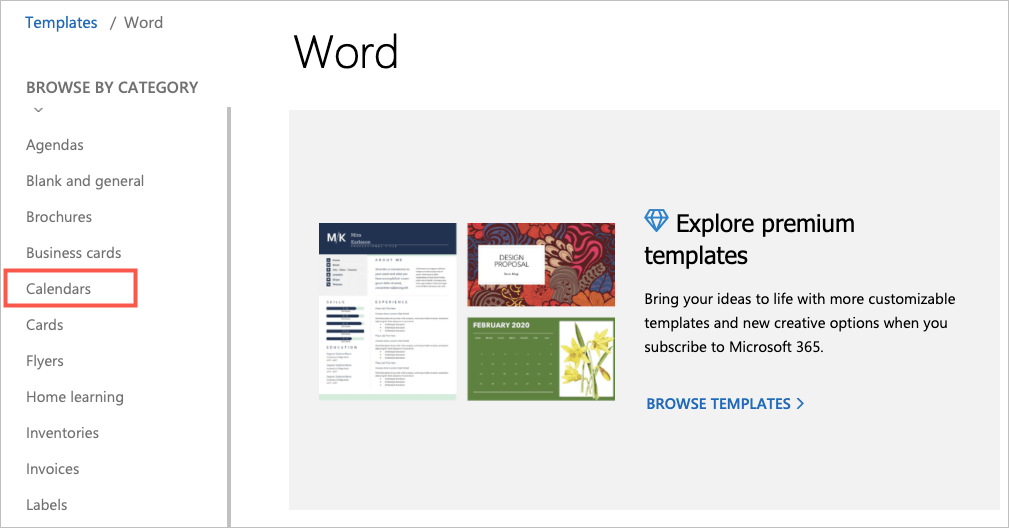 <. ol start="5">
<. ol start="5">
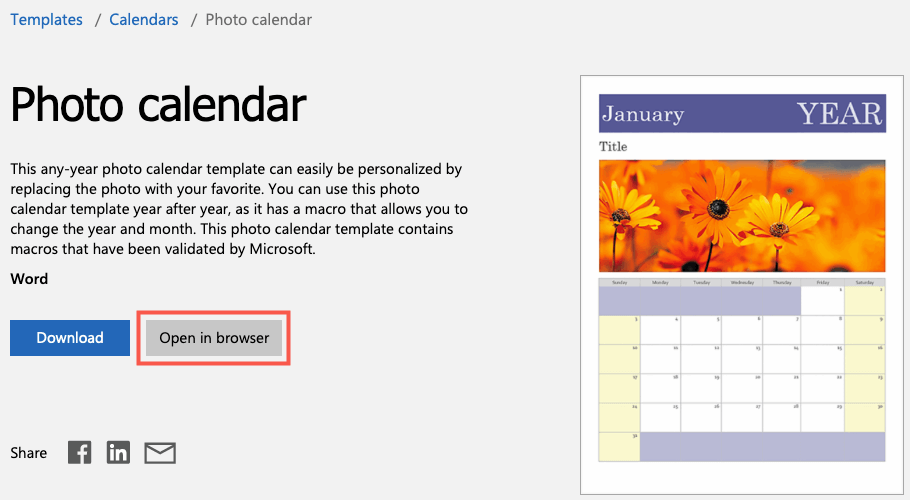
اگر مشترک مایکروسافت 365 هستید، به الگوهای برتر نیز دسترسی خواهید داشت. علاوه بر این، میتوانید الگوهای تقویم اکسل و پاورپوینت را زمانی که آنجا هستید مرور کنید!
الگوهای تقویم ورد
بسته به نیازتان، میتوانید از میان انواع زیادی از الگوهای تقویم Word که هرکدام چیزی متفاوت را ارائه میدهند، انتخاب کنید. بیایید به چندین گزینه نگاه کنیم!
برای یک تقویم ساده و تمیز، به تقویم بنر نگاه کنید. این یکی به شما یک ماه در یک زمان، در نمای افقی، با هر ماه در یک صفحه جدید به شما می دهد. جعبه های بزرگی برای یادداشت رویدادها یا قرارها ارائه می دهد.
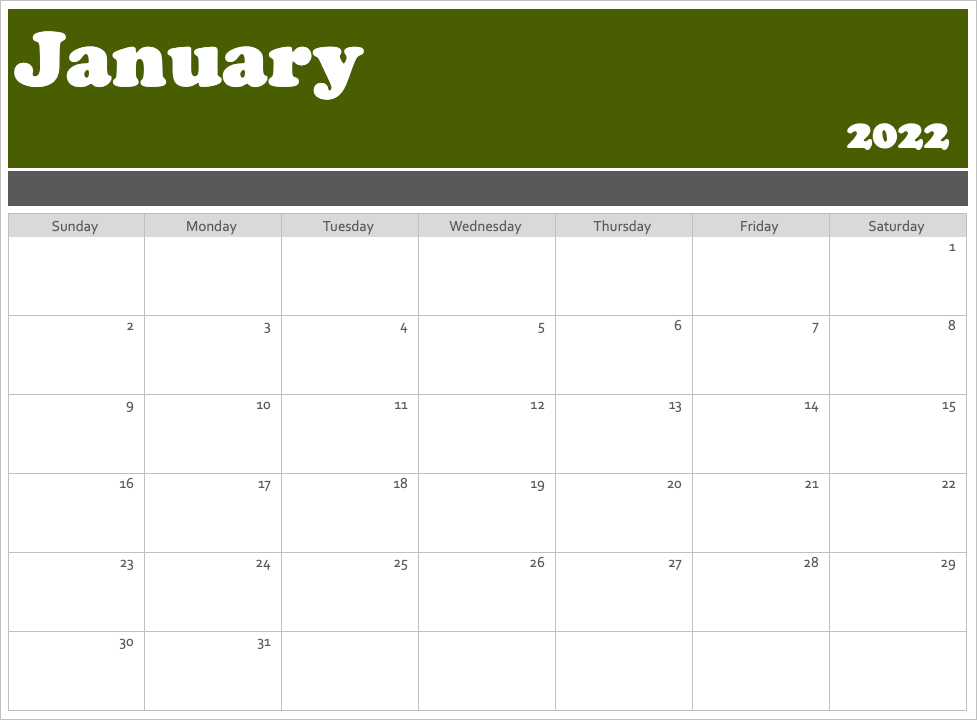
این تقویم افقی شبیه تقویم بنر است. یک ماه در هر صفحه و چند نکته برای شروع سریع در کادر متنی در پایین وجود دارد. همچنین میتوانید بهجای یکشنبه به همان تقویم اما با شروع دوشنبه تا هفته خود نگاه کنید..
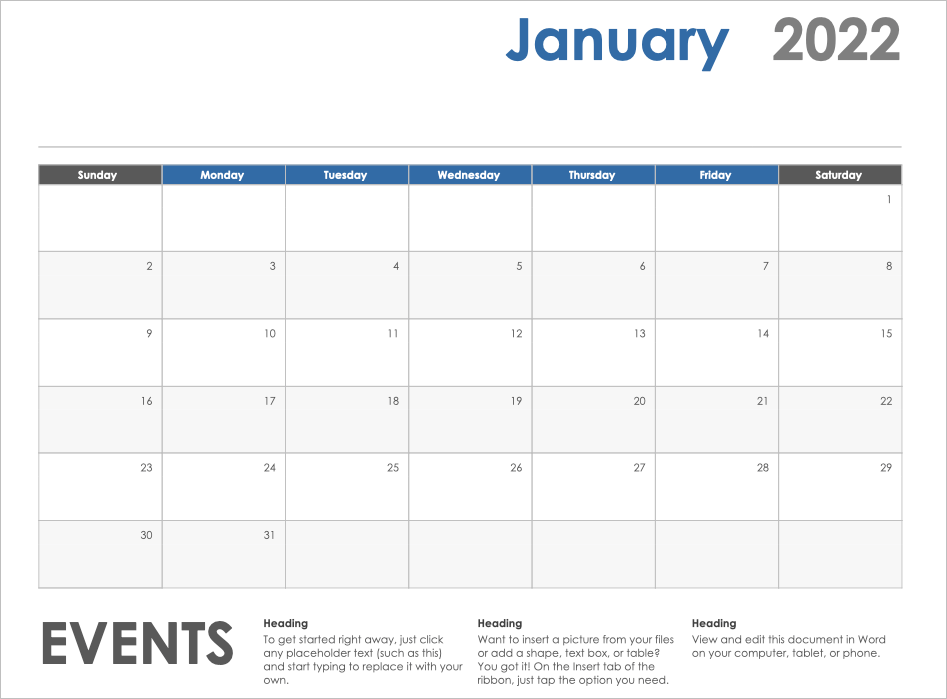
اگر میخواهید آن را ابتدایی نگه دارید، اما با ذرهای ذوق، تقویم عکس را بررسی کنید. این یکی بیشتر شبیه یک تقویم دیواری با یک قسمت عکس در بالا به نظر می رسد تا در عکس شما ظاهر شود.
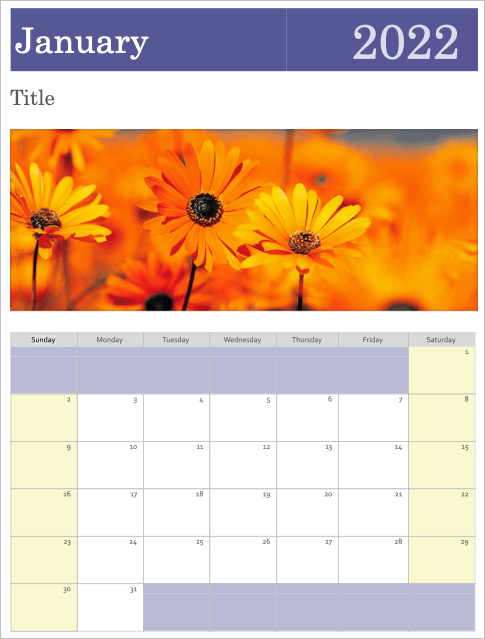
شاید ایده عکس را دوست داشته باشید اما ترجیح می دهید فضای بیشتری برای نوشتن در کادرها داشته باشید. این Family تقویم عکس مناسب است. می توانید از تصویر کوچک خود در بالا استفاده کنید. این یک تقویم یک ماهه است و شما به سادگی نام ماه را از برگه تقویم انتخاب کنید.
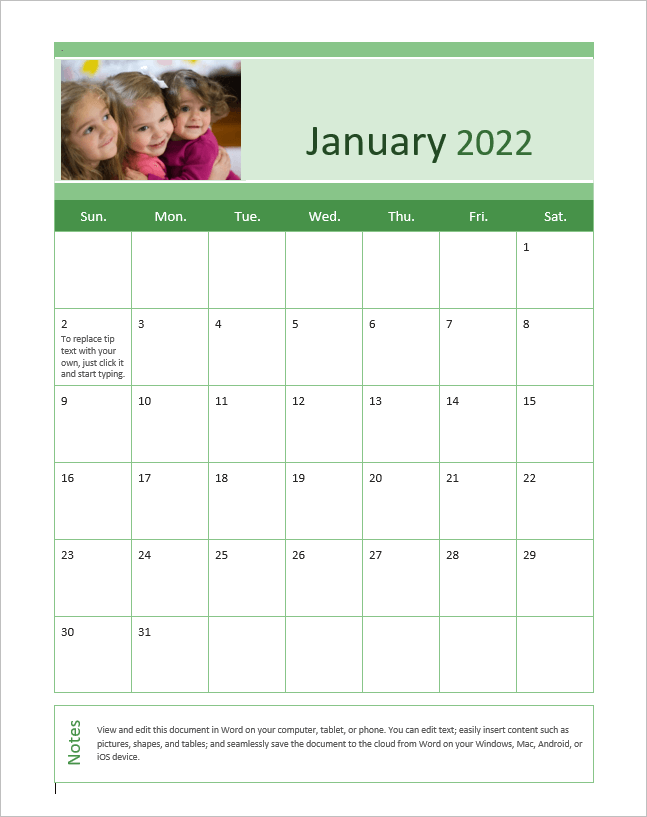
اگر میخواهید یک سبک مدرن در قالب تقویم پیدا کنید، این تقویم را میخواهید. بهجای جعبههایی برای هر روز، فضاهای باز برای حس جادار دارید. هفتههای تقویم از یکشنبه تا شنبه میگذرد و شما برای هر ماه یک صفحه دارید.
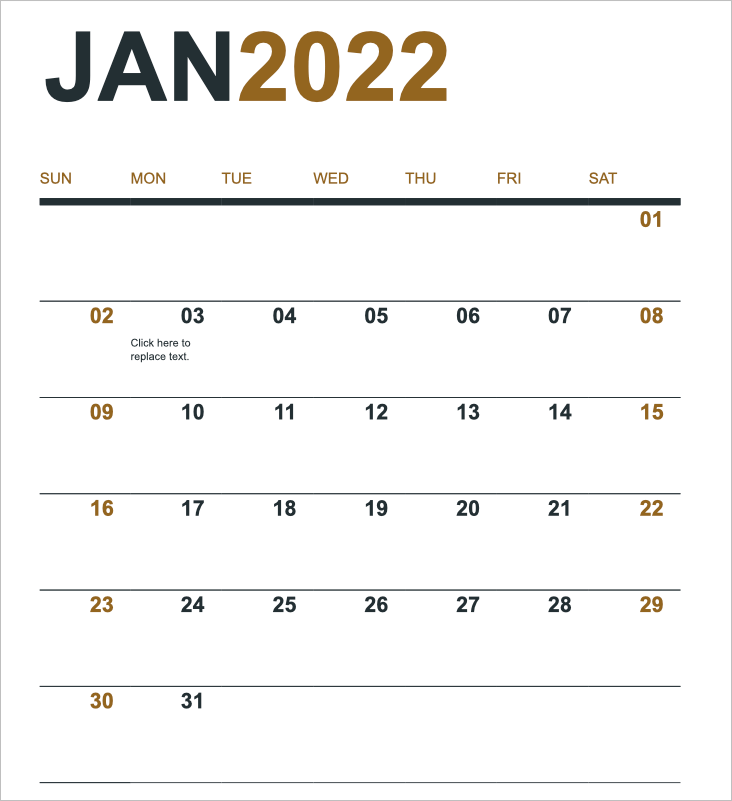
آیا به دنبال تقویمی هستید که کل سال را در یک صفحه نمایش دهد؟ تقویم عکس خانوادگی (هر سال، 1 صفحه) ایدهآل است و مکانهایی برای عکسهای شما ارائه میدهد.
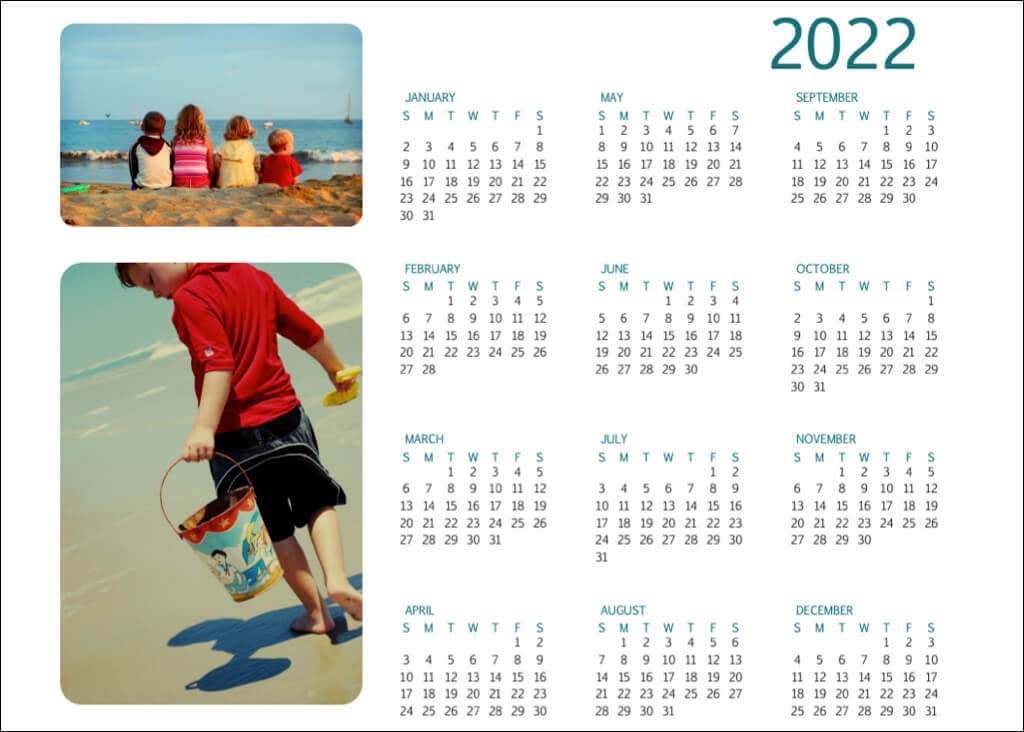
یک تقویم دیگر که ممکن است دوست داشته باشید اگر بخواهید یک سال در یک نگاه داشته باشید، Birds on a Branch Yearly تقویم است. هفتهها از یکشنبه شروع میشوند و پرندههای پایین یک دکوراسیون ظریف زیبا میافزایند.
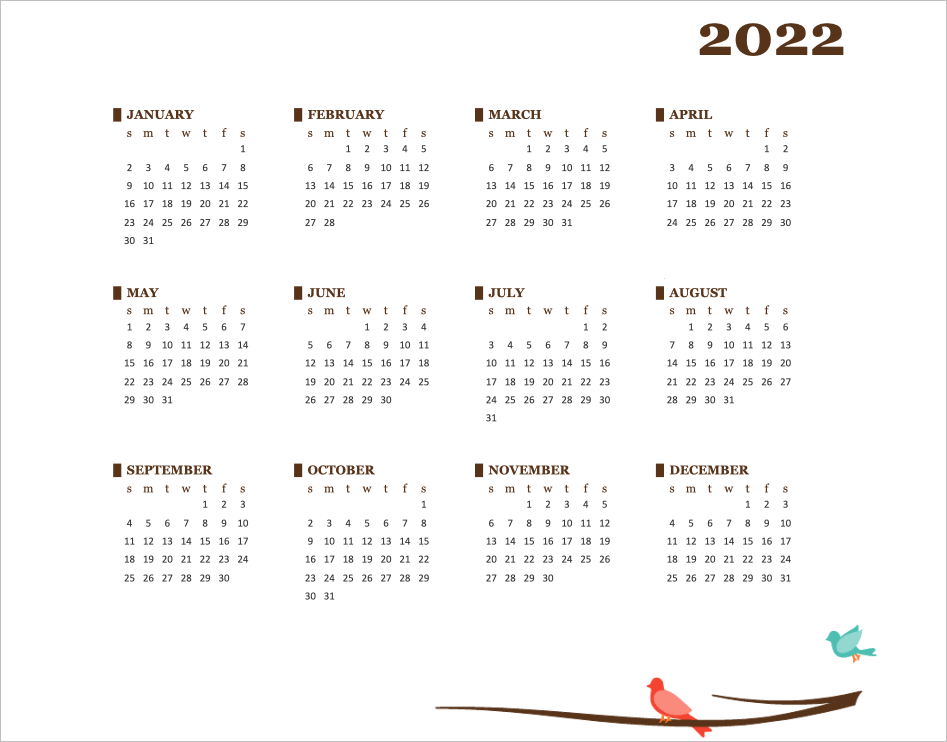
وقتی گزینه دیجیتالی مانند Google Calendar or Outlook تقویم انجام نمیشود، و نمیخواهید تقویم دیواری را جستجو کنید، این گزینهها و سایر گزینهها را مستقیماً از مایکروسافت بررسی کنید. میتوانید بدون هیچ تلاشی در Word یک تقویم درست کنید که دقیقاً مطابق با نیازها و سبک شما باشد.
.